Legend D’automne

Puedes encontrar el tutorial original aqui
Es un tutorial original de Titoune. Cualquier parecido con otro, no será más que una casualidad
Merci Titoune de m'avoir autorisé à traduire tes tutoriels
Gracias Titoune por dejarme traducir tus tutoriales
Tanto el tutorial como su traducción están registrados en twi
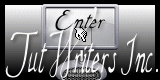
Para su realización nos hará falta:
Filtros:
Simple / Top left mirror
DSB Flux / Bright noise
Alien Skin / Xenofex 2 / Constellation
Puedes encontrar la mayor parte de los filtros aqui
Material
Si quieres puedes ayudarte de la regla para situarte en la realización del tutorial
Marcador (Arrastra con el raton)

Abrir todos los tubes en el Psp. Duplicarlos (shift+D) y cerrar los originales
No te olvides de guardar tu trabajo de contínuo
Podemos comenzar
1.-
Abrir una imagen transparente de 800 x 600 pixels
Selecciones_ Seleccionar todo
2.-
Activar la imagen wallp_117 (16)
Edición_ Copiar
Edición_ Pegar en la selección
No quitar la selección
3.-
Activar la herramienta de selección_ Rectángulo_ Personalizada

Selecciones_ Invertir
4.-
Selecciones_ Convertir selección en capa
Selecciones_ Flotar
Selecciones_ Fijar
5.-
Selecciones_ Modificar_ Seleccionar bordes de selección
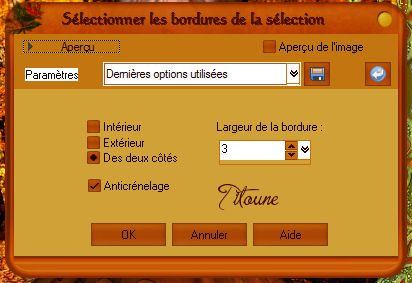
6.-
Situaros sobre la capa de trama 1
Selecciones_ Convertir selección en capa
7.-
Capas_ Organizar_ Enviar al frente
Efectos_ Efectos 3D_ Biselado interior
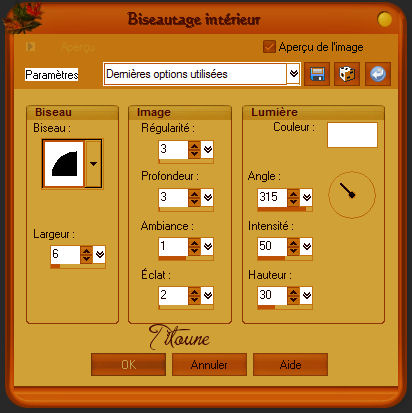
Llamar esta capa Borde
8.-
Situaros sobre la capa inmediatamente inferior
(selección transformada)
No quitar selección
9.-
De nuevo
Selección Personalizada
Con los mismos valores de la vez anterior
Selecciones_ Invertir
10.-
Ajustar_ Desenfoque_ Desenfoque Gaussiano_ 20
Capas_ Duplicar
Selecciones_ Anular selección
11.-
Efectos_ Efectos de Distorsión_ Ondas
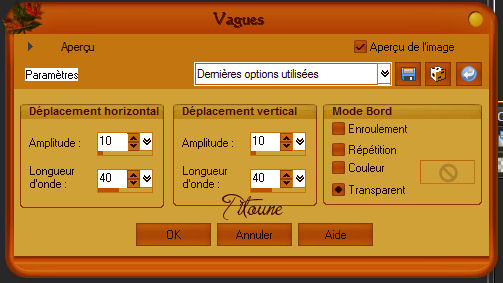
12.-
De nuevo
Selección Personalizada
Con los mismos valores que la vez anterior
Con la ayuda de la tecla Del_ Suprimir
Selecciones_ Anular selección
Efectos_ Efectos de Borde_ Realzar más
13.-
Efectos_ Efectos 3D_ Sombra
5_ 5_ 50_ 5
Color negro u oscuro

14.-
Situaros sobre la capa Borde
Capas_ Duplicar
15.-
Situaros sobre la capa original
Efectos_ Efectos de Textura_ Mosaico de Vidrio

16.-
De nuevo
Selección personalizada con los mismos valores que la vez anterior
Con la ayuda de la tecla Del_ Suprimir
Selecciones_ Anular selección
Capas_ Organizar_ Desplazar al fondo
17.-
Efectos_ Efectos 3D_ Sombra
Con los mismos valores que la vez anterior
Efectos_ Efectos de Borde_ Realzar más
Llamar esta capa Animación 1
18.-
Situaros en la capa de la base en la paleta de capas
Capa de trama 1
Eliminar esta capa
19.-
Capas_ Nueva capa de trama
Selecciones_ Seleccionar todo
20.-
Activar la imagen wallp_117 (37)
Imagen_ Espejo
Edición_ Copiar
Edición_ Pegar en la selección
Selecciones_ Anular selección
21.-
Capas_ Duplicar
Capas_ Modo de capas_ Luz Débil
22.-
Situaros sobre la capa copia de la capa Borde
Activar el tube Fall38
Edición_ Copiar
Edición_ Pegar como nueva capa
23.-
Imagen_ Cambiar de tamaño_ Redimensionar al 55%
Todas las capas sin seleccionar
Ajustar_ Nitidez_ Enfocar
24.-
Efectos_ Efectos de la Imagen_ Desplazamiento
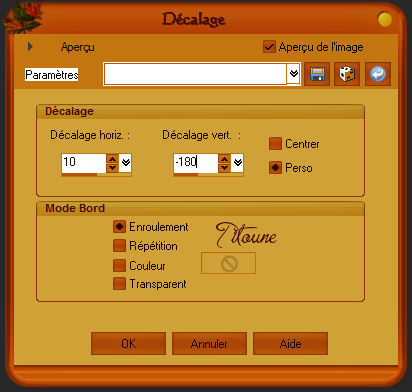
25.-
Con la ayuda de la goma de borrar_ Talla 30
Borrar el tallo de la hoja situada en el extremos izquierdo y derecho
Capas_ Duplicar
Capas_ Modo de capas_ Luz Débil
26.-
Efectos_ Efectos 3D_ Sombra
Con los mismos valores que la vez anterior
27.-
Activar el tube Fall14
Edición_ Copiar
Edición_ Pegar como nueva capa
28.-
Imagen_ Voltear
29.-
Imagen_ Cambiar de tamaño_ Redimensionar al 25%
Todas las capas sin seleccionar
Ajustar_ Nitidez_ Enfocar
30.-
Efectos_ Efectos de la Imagen_ Desplazamiento
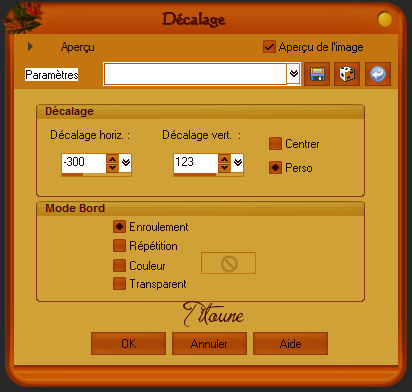
32.-
Efectos_ Efectos 3D_ Sombra
Con los mismos valores que la vez anterior
Capas_ Modo de capas_ Luminosidad
Capas_ Duplicar
Capas_ Modo de capas_ Luz Fuerte
33.-
Llamar esta capa Animación 2
34.-
Activar el tube personaje que habeis elegido
En nuestro ejemplo vesta8
Eliminar la firma
Edición_ Copiar
Edición_ Pegar como nueva capa
35.-
Imagen_ Cambiar de tamaño_ Redimensionar al 55%
Todas las capas sin seleccionar
Ajustar_ Nitidez_ Enfocar
Colocar a vuestro gusto
36.-
Efectos_ Efectos 3D_ Sombra
Con los mismos valores que la vez anterior
Activar el tube Fall7
Edición_ Copiar
Edición_ Pegar como nueva capa
37.-
Imagen_ Cambiar de tamaño_ Redimensionar al 8%
Todas las capas sin seleccionar
Ajustar_ Nitidez_ Enfocar
Colocar a la izquierda de vuestro personaje
38.-
Efectos_ Efectos 3D_ Sombra
Con los mismos valores de anters
Firmar vuestro tag
No te olvides si utilizas el tube proporcionadao de colocar en vuestra realización el copyright "© MEDIEVIL CREATIONS"
Incluido en el material
39.-
Situaros sobre la capa Animación 1
Efectos_ Complementos_ DSB Flux / Bright noise
50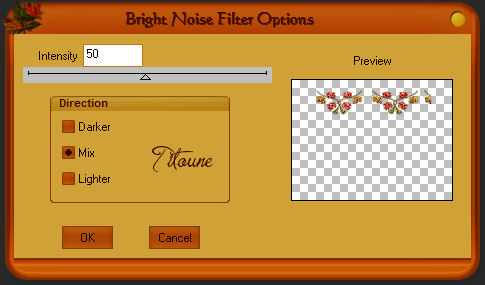
40.-
Situaros sobre la capa Animación 2
Efectos_ Complementos_ Alien Skin / Xenofex 2 / Constellation
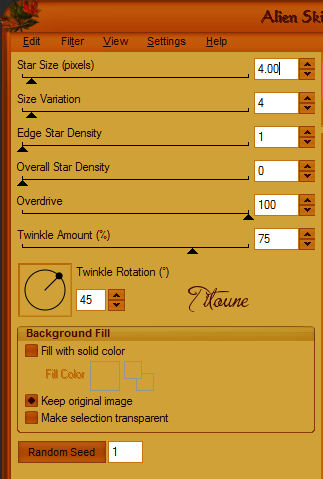
Edición_ Copia fusionada
Abrir el Animation Shop
Edición_ Pegar como nueva animación
41.-
Regresar al PSP
Anular las última 3 etapas
42.-
Situaros sobre la capa Animación 1
Efectos_ Complementos_ DSB Flux / Bright noise
Clic sobre el pequeño punto verde (Mix) y el efecto cambia
43.-
Situaros sobre la capa Animación 2
Efectos_ Complementos_ Alien Skin / Xenofex 2 / Constellation
Star Size 3.00 no tocar random seed
Edición_ Copia fusionada
En el Animation Shop
Edición_ Pegar después de la imagen activa
44.-
Regresar al PSP
Anular las última 3 etapas
45.-
Situaros sobre la capa Animación 1
Efectos_ Complementos_ DSB Flux / Bright noise
Clic sobre el pequeño punto verde (Mix) y el efecto cambia
46.-
Situaros sobre la capa Animación 2
Efectos_ Complementos_ Alien Skin / Xenofex 2 / Constellation
Star Size 4.00 no tocar random seed
Edición_ Copia fusionada
En el Animation Shop
Edición_ Pegar después de la imagen activa
47.-
Edición_ Seleccionar todo
Lanzar la animación
Si todo es correcto, y os gusta
Guardar en formato Gif
Hemos terminado nuestro trabajo
Espero que hayas disfrutado haciéndolo tanto como yo creándolo
Si tienes algún problema contacta con Titoune o en el correo de la webTitoune
Creado el 3 de octubre del 2010
